PPPOE客户端路由设置方法
PPPOE 客户端使用说明
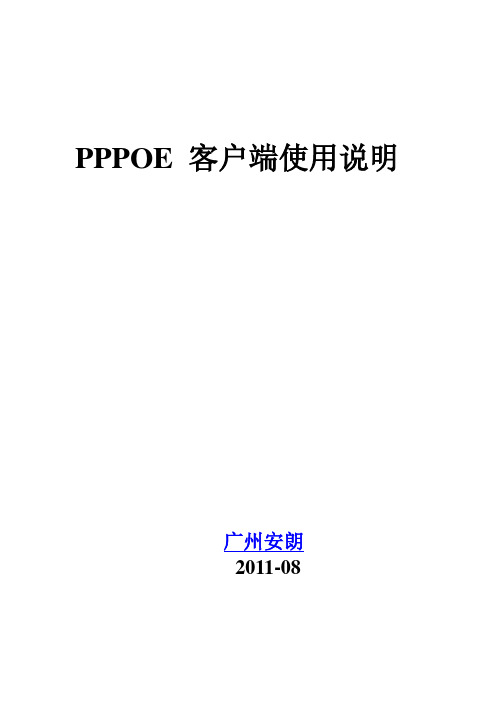
PPPOE 客户端使用说明广州安朗2011-08简介本客户端支持32位的XP, 2003, VISTA, WIN7 操作系统。
基本操作上线1、选择您需要上网的网卡2、输入用户名3、输入密码点击图一中的【拨号】按钮,即出现认证界面(见图二),拨号完成后,显示认证成功界面(见图三)。
图一图二下线点击图三的【下线】按钮,即可下线。
图三帐号检测如果您拨号返回为691 错误,建议您使用该功能进行检测。
查找帐号无法上线原因。
访问自助服务认证通过后,您可点击【自助服务】按钮,通过弹出的IE界面,登陆您的个性化页面。
查看您本月的流量使用情况、在线时间、剩余金额、充值记录、扣费记录等等(见图三)。
如果使用中有疑问,请在认证后,登陆自助服务页面进行查对。
关于自动升级客户端认证成功后,如果发现有新版本可用,将会提示您进行升级。
强力推荐您执行此操作。
这对您的程序稳定性会有提高。
查看版本点击主界面的图片,可弹出关于窗口(见图四)。
该窗口中,可查看程序的版本信息。
图四驱动修复安装如果程序启动,提示“找不到绑定的网卡”您可做如下操作:一、常规修复卸载客户端,并重新启动计算机。
然后重新安装客户端。
二、使用修复程序如果安装步骤一执行后,还是提示“找不到绑定的网卡”。
您可进行如下步骤进行修复安装。
注意:使用该步骤的前提是,客户端安装完毕,提示“找不到绑定的网卡”.,切没有执行客户端的卸载操作。
此种情况下,客户端的安装文件是完整的,否则无法完成修复。
好吧,检验您动手能力的机会到了,按照下面的步骤来做吧。
1、进入程序的安装目录,运行【驱动修复程序】(程序的安装菜单中,也能找到它)。
2、在程序主界面中,并点击【卸载驱动】按钮,进行卸载(见图五)。
卸载完毕后,请重新启动计算机。
3、重启完毕后,从安装菜单运行【驱动修复程序】,点击主界面中【安装驱动】按钮(见图五)4、在弹出协议选择窗口中,点击【从磁盘安装】按钮(见图六)。
5、在弹出的窗口中,点击【浏览】按钮(见图七),选择windows 目录下的NETPPPOE.INF文件(见图八)安装期间,可能会出现【ppp over ehternet protocol】未经数字签名的提示,您必须选择“仍然安装”,否则,驱动无法安装上。
路由器pppoe设置

路由器pppoe拨号方式设置以TP-LINK、腾达、D-LINK路由器为例一、准备工作1、确定电脑IP地址为自动获取形式;Windwos XP系统,进入控制面板-网络连接,然后选中该网卡,按右键,去到属性选项。
进入属性页面,选中TPC/IP选项,然后按属性进入以下页面,IP和DNS地址都选择自动获得就可以了,然后按确定。
Windwos 7 系统右键桌面右下角的电脑图标,选择“打开网络和共享中心”;在出现的下列页面中选择“更改适配器设置”;在出现的下列页面中右键点击没有出现“红叉”的本地连接,选择“属性”选项;在出现的下列页面中选择“Internet协议版本4(TCP/IPv4)”并双击;在出现的下列页面中选择“自动获得IP地址”和“自动获得DNS服务器地址”;2、查看路由器的背面有设置相关内容,产品序列号等信息。
路由器的默认地址是192.168.1.1或者192.168.0.1,这个地址在进入设置时需要用到,要在浏览器的地址栏输入的,还有用户名以及密码需要在登录时填写。
二、TP-LINK无线路由器设置图文教程1、查看反过来路由器的背面有设置相关内容,产品序列号等信息。
路由器的默认地址是192.168.1.1,这个地址在进入设置时需要用到,要在浏览器的地址栏输入的,还有用户名以及密码需要在登录时填写。
3:好了,我们就可以进入设置了。
路由器插入电源,把电脑的有线网卡插口与路由器的LAN口用网线连接起来。
以Windwos XP系统为例(WIN7系统也差不多,此处就不多说了),进入控制面板-网络连接,然后选中该网卡,按右键,去到属性选项。
4:进入属性页面,选中TPC/IP选项,然后按属性5:进入以下页面,IP和DNS地址都选择自动获得就可以了,然后按确定。
6:现在,可以打开浏览器(IE或其它浏览器都可以),在地址栏输入路由器的默认地址“192.168.1.1”(见路由器背面)7:现在提示要输入用户名和密码,默认用户名为admin,密码也为admin(见路由器背面资料)。
netmni网星 网月系列路由器 PPPOE服务配置使用说明

网星/网月系列路由器PPPOE服务配置使用说明服务管理(1)操作状态:启用或者禁用PPPOE服务。
(2)起始IP地址:设置PPPOE服务IP地址池内的起始IP地址。
(不能设置成跟路由器内网地址相同网段的IP地址)(3)总地址数:设置IP地址池内的地址总数。
(4)主DNS服务器:设置用户首选DNS服务器地址。
(5)备用DNS服务器:设置用户备用DNS服务器地址。
(6)密码验证方式:设置拨号用户的密码验证方式,可以设置为AUTO、PAP、CHAP。
(7)非拨号用户:可以设置全部允许通过、全部禁止通过、只允许指定IP通过三种状态。
说明:当设置全部允许通过后,内网配置固定IP和自动获取IP的用户可以正常联网。
当设置全部禁止通过后,内网中不使用PPPOE拨号的用户将无法联网。
当设置为只允许指定IP通过后,只有指定的IP地址才能够不使用PPPOE拨号认证联网,不在指定范围内的IP必须拨号才能联网。
例如下图:只有IP地址为192.168.1.66和地址段192.168.1.100 – 192.168.1.110的用户才能够不用PPPOE拨号就可以联网。
(可以通过点击添加地址段功能来添加新的主机)(8)系统最大会话数:设置PPPOE服务最多可以拨入多少用户。
例如系统最大会话数设置300,那么该服务只允许拨入300个账号,超过部分的用户在拨号时将提示错误信息。
用户管理对使用PPPOE服务的用户账号进行管理。
可以通过点击(添加)按钮来添加新的用户。
(1)用户名:设置用户上网认证使用的用户名。
(2)密码:设置用户的认证密码。
(3)帐号共享:设置是否允许多用户使用同一账号进行上网。
说明:启用后,可以设置共享用户的个数,设置成功后该账号就可以分配给多人同时使用。
(4)绑定MAC:当选择自动绑定后,用户首次认证后会自动绑定用户的MAC地址。
不选择自动绑定,如果需要绑定用户MAC地址,则要手动输入用户的MAC地址。
(5)分配IP:给用户分配指定的IP地址。
路由器上如何设置PPPoE拨号
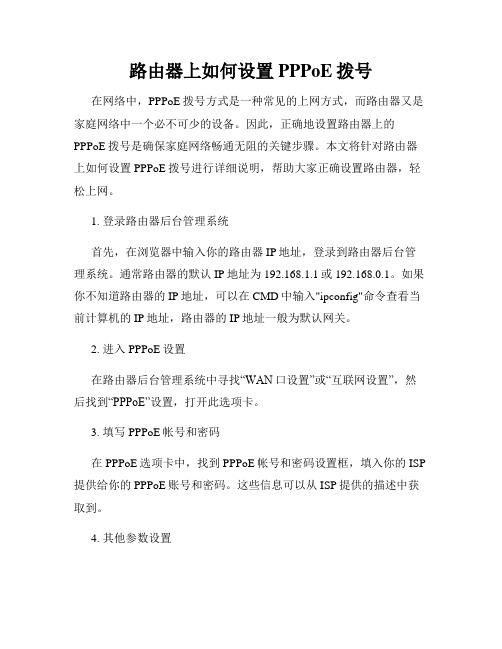
路由器上如何设置PPPoE拨号在网络中,PPPoE拨号方式是一种常见的上网方式,而路由器又是家庭网络中一个必不可少的设备。
因此,正确地设置路由器上的PPPoE拨号是确保家庭网络畅通无阻的关键步骤。
本文将针对路由器上如何设置PPPoE拨号进行详细说明,帮助大家正确设置路由器,轻松上网。
1. 登录路由器后台管理系统首先,在浏览器中输入你的路由器IP地址,登录到路由器后台管理系统。
通常路由器的默认IP地址为192.168.1.1或192.168.0.1。
如果你不知道路由器的IP地址,可以在CMD中输入"ipconfig"命令查看当前计算机的IP地址,路由器的IP地址一般为默认网关。
2. 进入PPPoE设置在路由器后台管理系统中寻找“WAN口设置”或“互联网设置”,然后找到“PPPoE”设置,打开此选项卡。
3. 填写PPPoE帐号和密码在PPPoE选项卡中,找到PPPoE帐号和密码设置框,填入你的ISP 提供给你的PPPoE账号和密码。
这些信息可以从ISP提供的描述中获取到。
4. 其他参数设置在PPPoE设置下,可能还有其他参数可供设置,如DNS、MTU等。
如果你不知道如何设置,则建议暂时保持默认设置。
5. 保存设置并测试连接设置完毕后,点击保存或应用更改。
此时路由器将重新启动,进行连接PPPoE操作。
如果连接成功,则路由器状态显示为“已连接”状态,您也可以尝试打开您的浏览器,尝试访问不同的网站,测试网络是否畅通。
总结设置PPPoE拨号方式需要首先登录到路由器管理系统,然后进入到PPPoE设置选项卡,填写帐号和密码等必要信息,并确保其他参数设置正确。
但需要注意的是,不同的路由器品牌和型号,设置方式可能有所不同。
可以通过查看具体的路由器说明文档获取更为详细的指导。
路由pppoe设置

Router#conf tRouter(config)#username net17 password 0 net17------------------建立拨号帐户Router(config)#vpdn enable--------开启虚拟拨号网VPDNRouter(config)#vpdn-group adsl1009--------配置一个VPDN组,组名为adsl1009Router(config-vpdn)#accept-dialin-------允许拨入(将路由器当PPPOE server用accept-dialin允许客户端拨入;若是将路由器当PPPOE client用request-dialin向服务器发出请求接入信息。
)Router(config-vpdn-acc-in)#protocol pppoe-定义VPND组的协议为PPPOE协议Router(config-vpdn-acc-in)#Router(config-vpdn-acc-in)#virtual-template 1-----VPND组和VT接口绑定,此接口就是拨号后PPPOE客户端的网关接口。
Router(config-vpdn-acc-in)#exitRouter(config-vpdn)#pppoe limit per-mac 1-限止连接的mac数。
可以不加定义虚模版Router(config)#int virtual-template 1-配置VPDN虚接口,此接口的IP用于PPPOE客户端的网关Router(config-if)#peer default ip address pool vt1 -----为PPPOE客户端分配名为VT1IP地址池中的地址Router(config-if)#ppp authentication chap pap callin #PPP协商时的认证方式为chap,pap混合验证,也可以使用单独一种Router(config-if)#ppp ipcp dns 221.6.4.66 221.6.4.67-------为PPPOE客户端指定DNSRouter(config-if)#ip unnumbered f0/0-虚拟接口不设置IP而是借用FastEthernet0/0上的IP地址,这个命令与IP address 命令选用.Router(config)#ip local pool vt1 192.168.100.2 192.168.100.100----#PPPOE客户端的IP地址池配置Router(config)#no cdp runRouter(config)#Router#wrBuilding configuration如果需要上网就要nat转换如图1.定义外网地址并指向外部2.定义虚拟模版的ip nat inside3.建立配置地址池,启用端口复用,定义访问控制列表,设置缺省路由配置完成后拨号下载附件(71.52 KB)。
企业路由器PPPOE服务器的配置方法
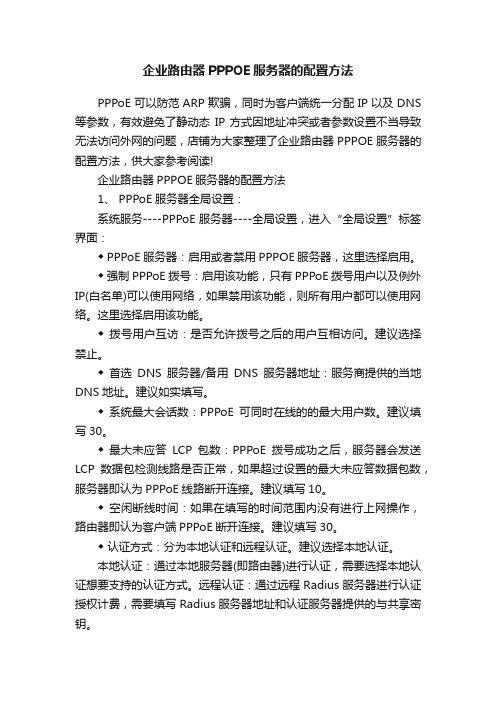
企业路由器PPPOE服务器的配置方法PPPoE可以防范ARP欺骗,同时为客户端统一分配IP以及DNS 等参数,有效避免了静动态IP方式因地址冲突或者参数设置不当导致无法访问外网的问题,店铺为大家整理了企业路由器PPPOE服务器的配置方法,供大家参考阅读!企业路由器PPPOE服务器的配置方法1、 PPPoE服务器全局设置:系统服务----PPPoE服务器----全局设置,进入“全局设置”标签界面:◆ PPPoE服务器:启用或者禁用PPPOE服务器,这里选择启用。
◆ 强制PPPoE拨号:启用该功能,只有PPPoE拨号用户以及例外IP(白名单)可以使用网络,如果禁用该功能,则所有用户都可以使用网络。
这里选择启用该功能。
◆ 拨号用户互访:是否允许拨号之后的用户互相访问。
建议选择禁止。
◆ 首选DNS服务器/备用DNS服务器地址:服务商提供的当地DNS地址。
建议如实填写。
◆ 系统最大会话数:PPPoE可同时在线的的最大用户数。
建议填写30。
◆ 最大未应答LCP包数:PPPoE拨号成功之后,服务器会发送LCP数据包检测线路是否正常,如果超过设置的最大未应答数据包数,服务器即认为PPPoE线路断开连接。
建议填写10。
◆ 空闲断线时间:如果在填写的时间范围内没有进行上网操作,路由器即认为客户端PPPoE断开连接。
建议填写30。
◆ 认证方式:分为本地认证和远程认证。
建议选择本地认证。
本地认证:通过本地服务器(即路由器)进行认证,需要选择本地认证想要支持的认证方式。
远程认证:通过远程Radius服务器进行认证授权计费,需要填写Radius服务器地址和认证服务器提供的与共享密钥。
◆ 本地认证:本地认证所支持的认证方式。
建议全部勾选。
◆ Radius服务器地址:远程Radius服务器的IP地址。
◆ 预共享密钥:远程Radius服务器提供的预共享密钥。
2、设置例外IP:系统服务----PPPOE服务器----例外IP管理,进入“例外IP管理”标签界面:◆ IP地址范围:填写不需要通过拨号就可以访问网络的用户IP地址范围。
宽带PPPOE连接使用指南

宽带PPPOE连接使用指南
通过锐捷客户端认证后,只能访问校园网资源,为了访问互联网资源,用户可进行二次PPPOE拨号,未创建PPPOE拨号连接的需先行建立拨号连接,具体步骤如下(以WinXP用户为例):
1.左键单击“开始”
2.点击“控制面板”
3.在经典视图下
4.点击“网络连接”,进入到网络连接界面
5.左键单击“创建一个新的连接”,弹出新建连接对话向导对话框
6.左键单击“下一步”,选择“连接到internet”,点击下一步。
7.选择“手动设置我的连接”,点击下一步。
8.选择“用要求用户名和密码的宽带连接来连接”,点击下一步。
9.输入ISP的名称,点击“下一步”。
10.输入用户名、密码和确认密码(用户名及密码请向电信或移动营业厅申请获得),点击下一步。
11.选中“在我的桌面上添加一个到此连接的快捷方式”,点击“完成”。
12.点击连接后提示连接成功,则表示网络已经连接成功。
即可访问互联网(注意:需先进行学校的锐捷上网认证,认证成功后才能使用PPPOE连接,否则无法成功连接)。
无线路由PppoE设置步骤

无线路由设置步骤1.将外网网线水晶头连接到无限路由后面的W AN口,将计算机网线和无线路由后面的1--4口中任意一口连接.2.将"本地连接"设置为自动获取IP地址,方法:右键单击"网上邻居"--"属性"--出现"本地连接"--右键单击"本地连接"--"属性"--选择"常规"-Internet协议(TCP/IP)--"属性",点击"自动获得IP地址",下面选择"自动获得DNS..."--"确定"--"确定".如下图,注意看红色线框部分.3.打开IE浏览器,输入网址"192.168.1.1"弹出如下窗口:用户名和密码都输入"admin",勾选"记住我的凭据"以方便以后登录.如下图:"确定",进入设置界面:点击右边"设置向导"开始设置路由,点击"下一步"后出现设置上网方式界面,选择"PPPoE(ADSL虚拟拨号)",如下图所示:"下一步"输入网络提供商提供的"上网账号"和"上网口令".注意,在此请认真输入密码,密码或账户输入错误超过三次,有可能网络提供商将冻结此账户登录."账号"和"口令"输入后,点击"下一步",出现设置无线网界面:以下解释需要设置的项目:无线网状态:开启/关闭(需要使用无线网就选择"开启",不需要使用则"关闭",选择"关闭"后就没有无线功能,就可以跳过此步骤点击"下一步").SSID:输入你的无线网的名称,英文和中文都可以,不能输入空格,您可以取一个自己中意的无线网络名字.WPA-PSK/WPA2-PSK:PSK密码:输入8--63个英文字符的密码,此密码即是您登录无线网络需要的密码,推荐设置此密码,不然任何人都可以登录您的无线网.设置好这3项之后,其他可以不管,点击"下一步",到此设置完成,点击"重启",重新启动路由器以使刚才的设置生效.这里请注意,如果刚刚您是用笔记本的无线网设置无线路由的话,启动路由后需要重新连接无线网,需要输入刚才设置的PSK密码.以上步骤设置完成并重启路由器以后,为避免再往后路由启动后设置生效,可以再进入到"网络参数"--"WAN口设置"--右面选中"自动连接,在看机和断线后自动连接"单选项,选择好后点击"保存".注意,到此页面后可能出现界面闪动,闪动后又回到默认选择"按需连接...",需要确保选择"自动连接...".。
- 1、下载文档前请自行甄别文档内容的完整性,平台不提供额外的编辑、内容补充、找答案等附加服务。
- 2、"仅部分预览"的文档,不可在线预览部分如存在完整性等问题,可反馈申请退款(可完整预览的文档不适用该条件!)。
- 3、如文档侵犯您的权益,请联系客服反馈,我们会尽快为您处理(人工客服工作时间:9:00-18:30)。
PPPOE客户端路由拨号设置方法
1、将线路连好,wan口接外网(即ADSL或别的宽带),LAN口
接内网即你的电脑网卡;
2、每个路由器都有默认的IP地址,看看说明书就知道,TP-LINK
的地址一般都是192.168.1.1,D-LINK的地址是192.168.0.1(下面以TP-LINK路由器为例);
3、打开电脑上的Internet Explorer,输入http://192.168.1.1/,就会
出现一下界面:用户名和密码默认都是admin
4、进入路由器以后会出现一个“设置向导”对话框,如下图:然后点击“下一步”
5、然后会出现如下对话框(如下图),选择第一个“ADSL虚拟拨号(PPPOE)点击“下一步”;
6、然后会出现一下对话框(如下图)让输入用户和密码,用户名就是观滔用户卡上的账号(BJ大写),密码是用户现在用的密码,点击“下一步”;
7、然后会出现以下对话框(如下图),点击“完成”
8、按照下图找到“DCHP服务器”,按照下图设置以后“保存”就可以;
9、按照下图找到“重启路由器”重启完以后,打开电脑就可以直接上网了;。
